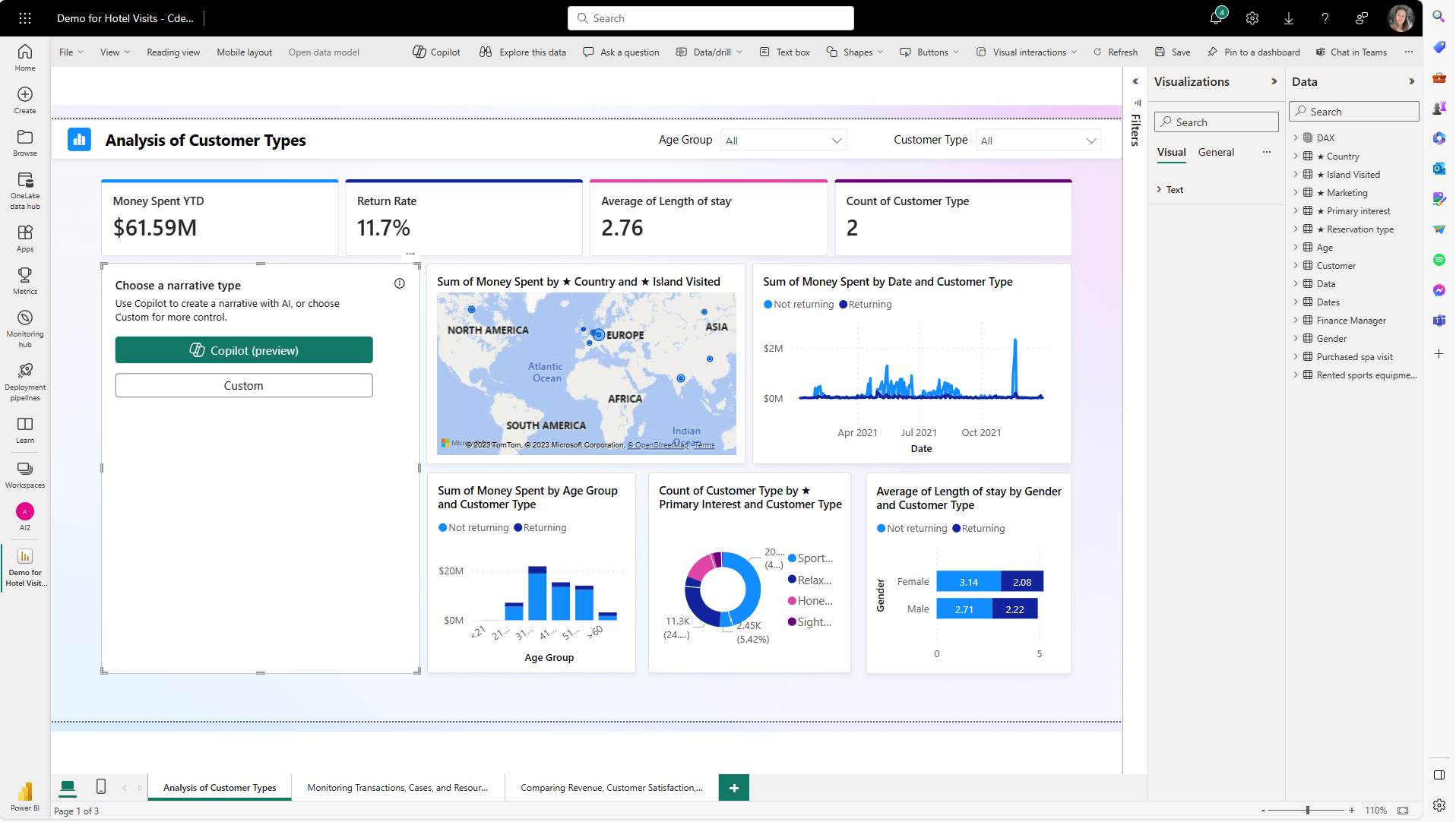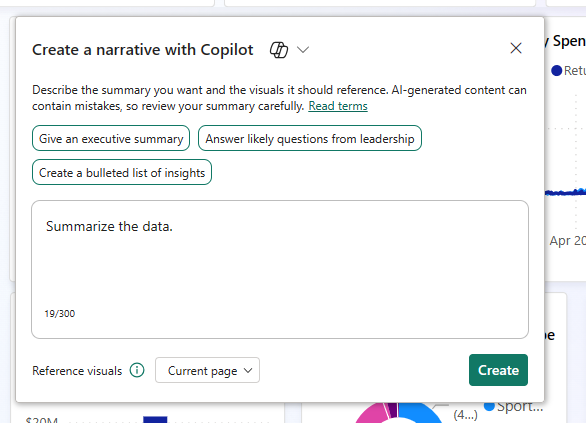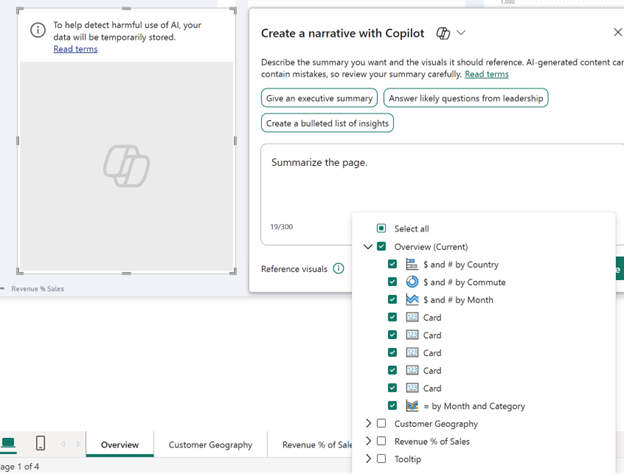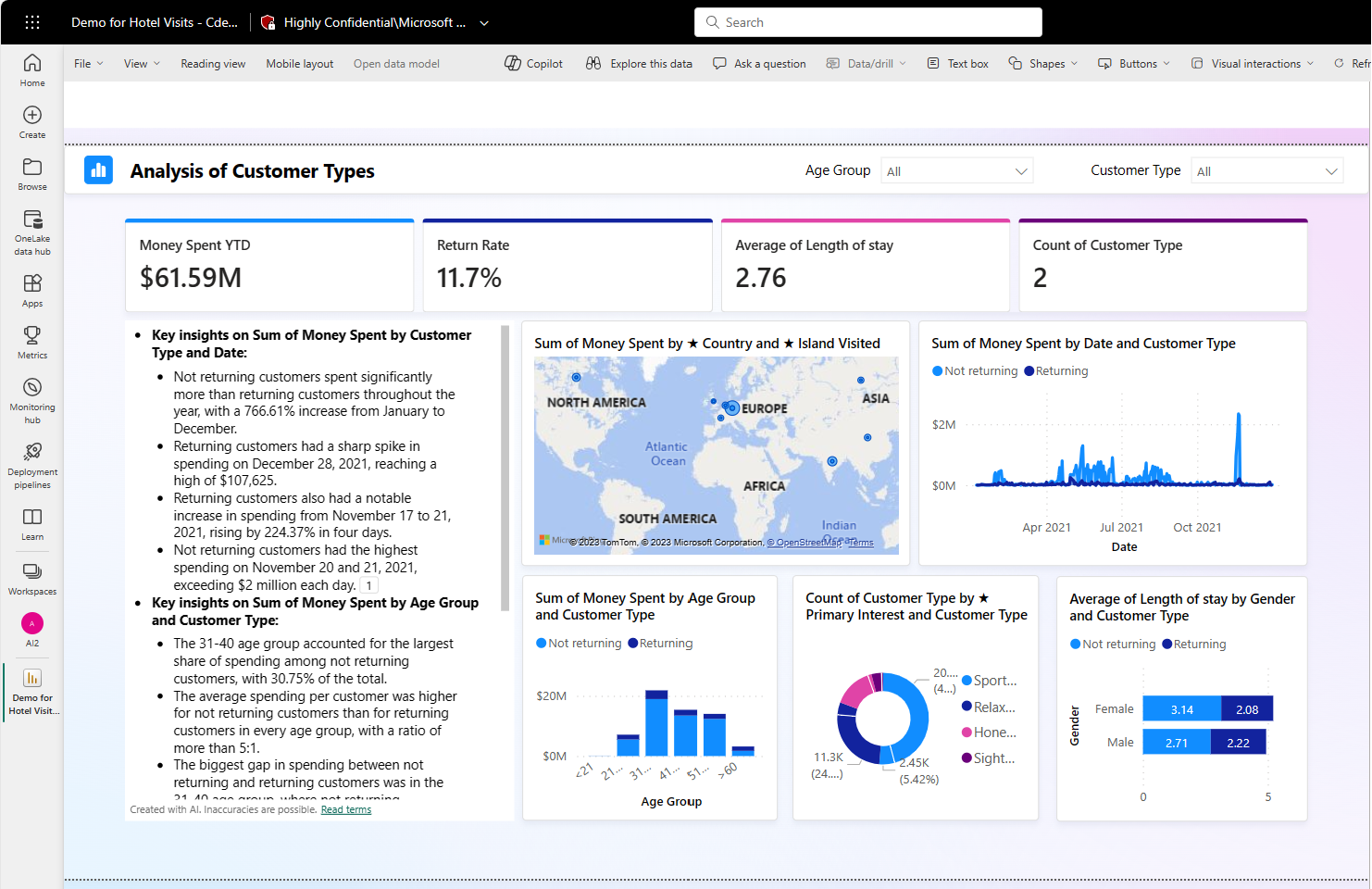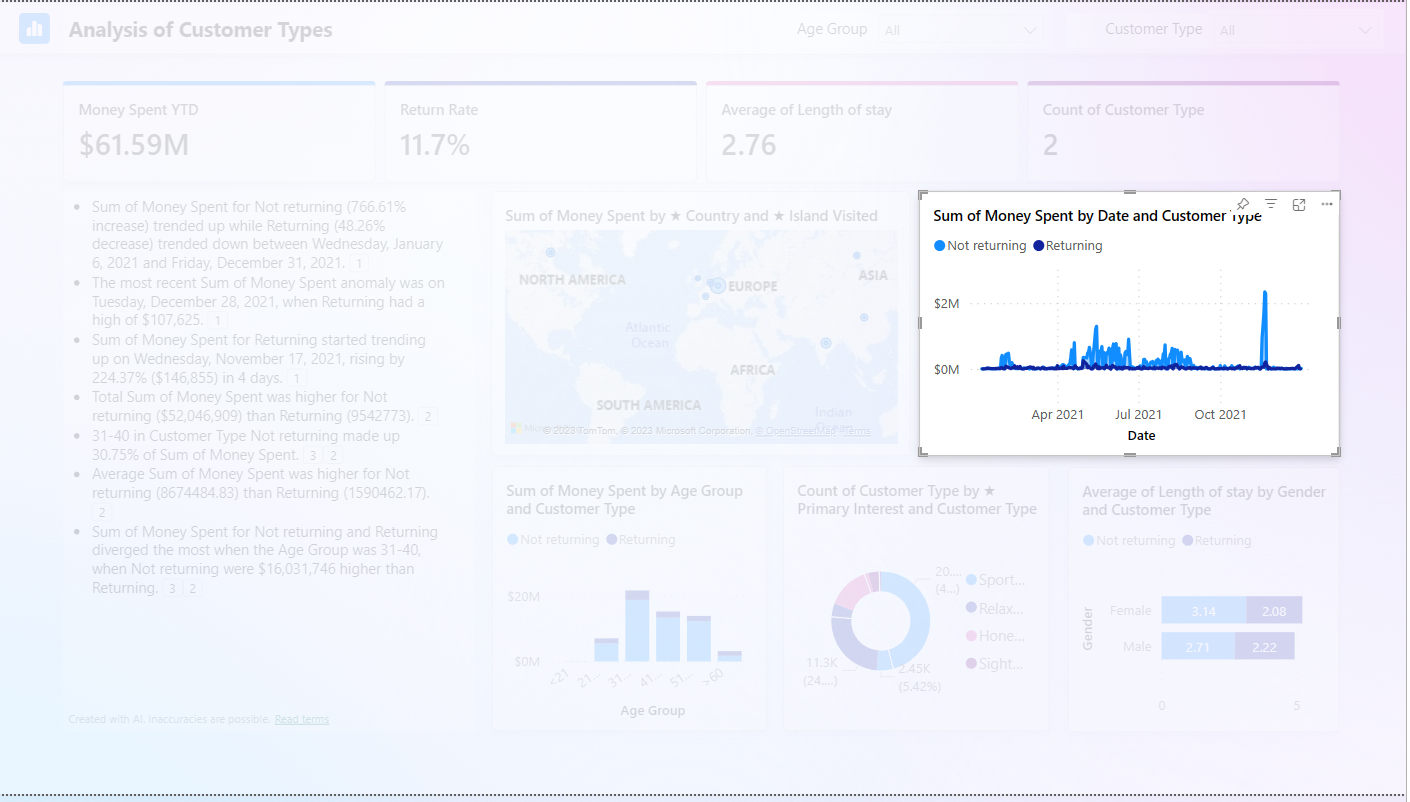Poznámka:
Přístup k této stránce vyžaduje autorizaci. Můžete se zkusit přihlásit nebo změnit adresáře.
Přístup k této stránce vyžaduje autorizaci. Můžete zkusit změnit adresáře.
PLATÍ PRO: Power BI Desktop
Služba Power BI
V Power BI Desktopu a službě Power BI můžete pomocí Copilot v Power BI rychle vytvořit popis sestavy jen několika kliknutím. Tato zpráva může shrnout celou zprávu, konkrétní stránky nebo dokonce vybrané konkrétní vizuály. Tón a specifičnost příběhu můžete nastavit pomocí navrhovaných a vlastních podnětů, což ho činí extrémně všestranným.
Vzhledem k tomu, že se jedná o vizuál, potřebujete oprávnění k zápisu stejně jako při vytváření jiných vizuálů. Pokud nemáte oprávnění k zápisu pro sestavu, můžete přesto v podokněCopilot vytvořit souhrn sestavy.
Poznámka:
Mějte na paměti následující požadavky:
- Správce musí povolit Copilot v Microsoft Fabric.
- Vaše kapacita Fabric musí být v jednom z regionů uvedených v tomto článku, dostupnost regionu Fabric. Pokud tomu tak není, nemůžete použít Copilot.
- Než začnete používat Copilot, musí správce povolit přepínač tenanta. Podrobnosti najdete v článku Copilot.
- Pokud je váš tenant nebo kapacita mimo USA nebo Francii, Copilot je ve výchozím nastavení zakázaná. Jedinou výjimkou je, že správce tenanta Fabric povolí zpracování dat odesílaných do Azure OpenAI mimo geografickou oblast vašeho tenanta, hranici dodržování předpisů nebo nastavení tenanta instance národního cloudu . Toto nastavení najdete na portálu pro správu Fabric.
- Copilot v Microsoft Fabric není podporováno u zkušebních SKU. Podporují se jenom placené skladové položky.
- Pokud chcete zobrazit samostatné Copilot prostředí v Power BI, musí správce tenanta povolit přepínač tenanta.
Než začnete
Možná budete muset provést nějaké úpravy ve své zprávě. Narativní vizuál načítá informace z plátna sestavy, nikoli ze základního sémantického modelu, takže jasně pojmenované vizuály a osy jsou důležité pro to, aby vizuál mohl vyzvednout klíčové body, slabiny a postřehy ze sestavy. Přečtěte si článek Aktualizujte svůj datový model, aby dobře fungoval s Copilot, a zjistěte, zda potřebujete upravit svůj sémantický model.
Ve službě Power BI musíte být v odpovídajícím pracovním prostoru, abyste viděli vizuální prvek 'Vyprávění' s tlačítkem Copilot v podokně Vizualizace. Tlačítko Copilot vizuálu je stejné jako staré tlačítko inteligentního vyprávění. Klikněte a zobrazí se možnost použít starý nebo nový s Copilot. Podrobnosti o tom, co je vhodným pracovním prostorem, najdete v části Důležité informace a omezení v tomto článku.
- Vizuál Vyprávění potřebuje obsah pro shrnutí, takže ve službě Power BI vyberte centrum dat OneLake a vyberte Další možnosti vedle sémantického modelu.
- Vyberte Vytvořit sestavu.
V podokně Vizualizace vyberte ikonu Vyprávění.
V Zvolit typ vyprávění klikněte na tlačítko Copilot pro použití nového vizuálu vyprávění.
V dialogovém okně Vytvořit příběh s Copilot vyberte možnost a klikněte na Vytvořit.
Můžete zahrnout nebo vyloučit jednotlivé vizuály nebo stránky nebo shrnout celou sestavu.
Přečtěte si souhrn, abyste měli jistotu, že je přesný.
Pokud chcete změnit vyprávění, v části Upravit souhrn s Copilot uveďte pokyny ke změně, nebo použijte některou z navrhovaných výzev.
Výběrem poznámek pod čarou zobrazíte odkazy na konkrétní vizuály v souhrnu.
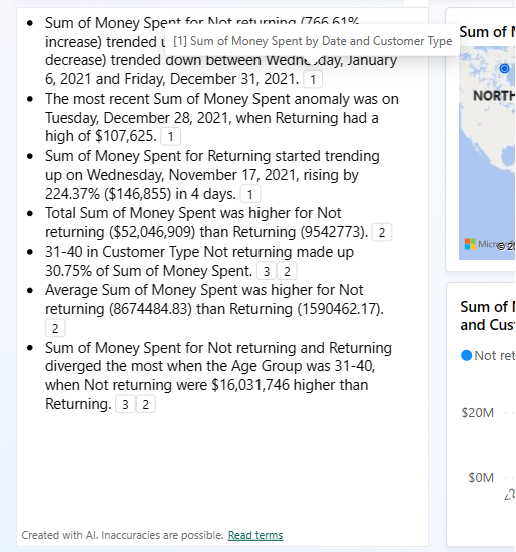
Power BI zvýrazní vizuál, na který poznámka pod čarou odkazuje.
Můžete přepínat mezi předchozím vizuálem inteligentního vyprávění a novým vizuálem Copilot vyprávění tak, že vyberete ikonu vedle názvu. Souhrnný obsah se při přepnutí zpět a zpět neztratí. Přepnutí může pomoct, protože nemůžete upravovat text souhrnu Copilot . Pokud chcete mít kontrolu nad vygenerovaným souhrnem, použijte vlastní výzvy k zadání tónu nebo formátování, nasměrujte souhrn na konkrétní části sestavy nebo upřesněte požadavky. Můžete ho zkopírovat a vložit do textu inteligentního vyprávění, abyste se mohli více zapojit do úprav.
Vložení vizuálu vyprávění
Vizuál vyprávění Copilot se podporuje ve scénářích vložení pro vaši organizaci, ve kterých uživatel vlastní data a v zabezpečených scénářích vložení.
Existuje několik vložených scénářů. V tuto chvíli se podporují jenom dva. V tomto grafu je zřejmé, které scénáře jsou ve vizuálu Copilot vyprávění podporované.
| Scénář | Podporováno |
|---|---|
| Vložení sestavy na zabezpečený portál nebo web Power BI | Ano |
| Vložení na sharepointový web Uživatel vloží sestavu obsahující vizuál vyprávění jako webovou část Power BI na sharepointový web. Uživatelé se musí ověřit. Vložení na sharepointový web | Ano |
| Uživatel vlastní data A uživatel vloží sestavu obsahující vizuál vyprávění do řešení, kde se uživatelé musí přihlásit. K přihlášení potřebují licenci. Tato akce se také označuje jako vložení pro vaši organizaci. Poznámka: Tento scénář nezahrnuje vkládání do PowerPointu v tuto chvíli | Ano |
| Aplikace vlastní data , která zákazník vloží do webu, na kterém uživatelé navštíví, a nemusí se přihlašovat. Označuje se také jako vložení pro aplikaci zákazníka. | Ne |
Podle zde uvedených pokynů nastavte vložení Power BI a začněte vkládat obsah pro vaši organizaci: Nastavte Power BI Embedded.
Uložte sestavu.
Až budete s vyprávěním spokojení, sestavu uložíte stejně jako jakoukoli jinou sestavu. Pokud zavřete a znovu otevřete sestavu vygenerovanou Copilot ve službě Power BI, otevře se sestava v zobrazení pro čtení a Copilot se nezobrazí.
- Vyberte Upravit pro opětovné zobrazení tlačítka Copilot.
Viewing
Když si uživatelé prohlížejí sestavu, mohou využívat filtry k úpravám a analýze dat, jak jsou zvyklí. Vizuální zobrazení příběhu se nebude automaticky aktualizovat, ale bude k dispozici tlačítko aktualizace, které uživateli umožní načíst aktualizovaný souhrn na základě použitých slicerů a filtrů.
Úvahy a omezení
Neustále pracujeme na zlepšení kvality stránek s přehledy, včetně vizuálů, souhrnů a synonym vygenerovaných nástrojem Copilot. Tady jsou aktuální omezení.
- Copilot uloží vybranou výzvu s metadaty sestavy (např. výzvu k sumarizaci prodejních dat), aby bylo možné souhrn vygenerovat při každém načtení sestavy.
- Autoři: K vytvoření kopilotního vizuálu narativu ve službě Power BI musí mít pracovní prostor placenou vyhrazenou kapacitu služby Fabric.
- Vizuál nelze upravit po jeho vygenerování v Power BI. Můžete ho ale změnit pomocí výzev. Souhrn bere v úvahu pouze data vizualizovaná vybranými vizuály.
- Souhrn bere v úvahu pouze data, která jsou povolená v editoru výběru vizuálu.
- Uživatelé musí aktualizovat souhrnný vizuál, když aktualizují nebo filtrují stránku, sestavu nebo data, aby viděli aktualizovaný souhrn.
- Vizuál vyprávění zatím nepodporuje všechny druhy vizuálů. Zatím například nepodporuje klíčové vlivové faktory.